Πίνακας περιεχομένων
Το ακόλουθο σφάλμα μπορεί να εμφανιστεί σε έναν υπολογιστή με Windows 10, 8 ή 7, όταν προσπαθείτε να εκτυπώσετε ένα έγγραφο ή όταν κάνετε κλικ στην επιλογή "Εύρεση εκτυπωτή" στο Word ή σε άλλα προγράμματα: "Οι υπηρεσίες τομέα Active Directory δεν είναι προς το παρόν διαθέσιμες". Το σφάλμα εκτύπωσης "Οι υπηρεσίες τομέα Active Directory δεν είναι προς το παρόν διαθέσιμες" εμφανίζεται επειδή, για κάποιο λόγο, ο υπολογιστής σας δεν μπορεί να εντοπίσει τον εκτυπωτή.

Αυτό το σεμινάριο περιέχει οδηγίες για την επίλυση του σφάλματος εκτύπωσης "Οι υπηρεσίες τομέα Active Directory δεν είναι προς το παρόν διαθέσιμες" στο λειτουργικό σύστημα Windows 10/8/7.
Πώς να διορθώσετε: Οι υπηρεσίες τομέα Active Directory δεν είναι επί του παρόντος διαθέσιμες κατά την εκτύπωση.
Μέθοδος 1. Βεβαιωθείτε ότι η υπηρεσία Print Spooler είναι σε λειτουργία.Μέθοδος 2. Τροποποιήστε τις ρυθμίσεις του Κέντρου εμπιστοσύνης στις εφαρμογές του Office.Μέθοδος 3. Απεγκαταστήστε και επανεγκαταστήστε τα προγράμματα οδήγησης και το λογισμικό του εκτυπωτή.Μέθοδος 4. Διορθώστε τα δικαιώματα εκτυπωτή στο μητρώο.Μέθοδος 1. Βεβαιωθείτε ότι η υπηρεσία Print Spooler είναι σε λειτουργία.
Για να μπορείτε να εκτυπώνετε χωρίς προβλήματα, η υπηρεσία Print Spooler πρέπει να λειτουργεί. Έτσι, το πρώτο βήμα για να διορθώσετε τυχόν προβλήματα εκτυπωτή, είναι να ελέγξετε την κατάσταση της υπηρεσίας Printer Spooler. Για να το κάνετε αυτό:
1. Πατήστε ταυτόχρονα το πλήκτρο Windows  + R για να ανοίξετε το πλαίσιο εντολών εκτέλεσης.
+ R για να ανοίξετε το πλαίσιο εντολών εκτέλεσης.
2 . Στο πλαίσιο εντολών εκτέλεσης, πληκτρολογήστε: services.msc και πατήστε Μπείτε μέσα.
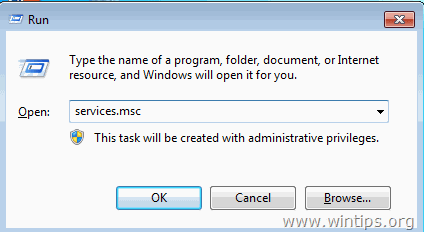
3. Εντοπίστε το Εκτυπωτής εκτύπωσης υπηρεσία και ελέγξτε αν η Κατάσταση κατάσταση είναι " Τρέξιμο " και αν το Τύπος εκκίνησης είναι " Αυτόματο ".
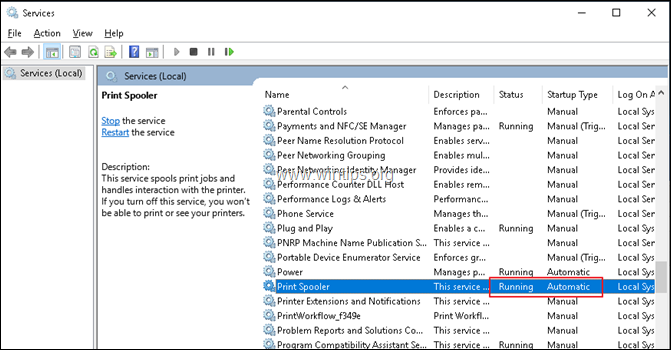
4. Εάν το Printer Spooler δεν εκτελείται, τότε:
α. Κάντε δεξί κλικ στην υπηρεσία και κάντε κλικ στο Ξεκινήστε.
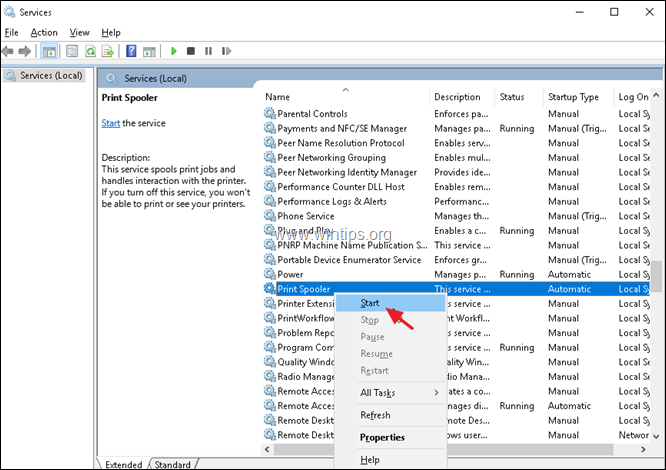
β. Προσπαθήστε τώρα να εκτυπώσετε. Εάν το πρόβλημα έχει επιλυθεί, κάντε διπλό κλικ στην υπηρεσία 'Print Spooler' και ρυθμίστε το Τύπος εκκίνησης στο Αυτόματο . Στη συνέχεια κάντε κλικ στο OK και επανεκκίνηση τον υπολογιστή σας.
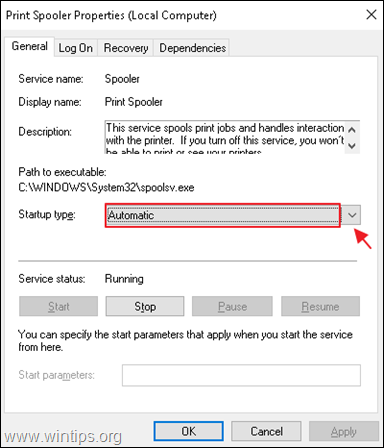
Μέθοδος 2. Τροποποιήστε τις ρυθμίσεις του Κέντρου εμπιστοσύνης στις εφαρμογές του Office.
Αν αντιμετωπίσετε το σφάλμα "Οι υπηρεσίες τομέα Active Directory δεν είναι προς το παρόν διαθέσιμες" σε μια εφαρμογή του Office (π.χ. στο Word ή το Excel), τότε:
1. Από το Αρχείο μενού, επιλέξτε Επιλογές .
2. Επιλέξτε Κέντρο εμπιστοσύνης στα αριστερά και στη συνέχεια κάντε κλικ στο Ρυθμίσεις Κέντρου εμπιστοσύνης στα δεξιά.

3. Στο Επιλογές αξιόπιστων τοποθεσιών , επιλέξτε " Να επιτρέπονται αξιόπιστες τοποθεσίες στο δίκτυό μου (δεν συνιστάται) " και κάντε κλικ στο ΕΝΤΆΞΕΙ.

4. Επανεκκίνηση Word (ή Excel) και προσπαθήστε να εκτυπώσετε ξανά.
Μέθοδος 3. Απεγκαταστήστε και επανεγκαταστήστε τους οδηγούς και το λογισμικό του εκτυπωτή.
Προχωρήστε και απεγκαταστήστε τα προγράμματα οδήγησης του εκτυπωτή και το λογισμικό του εκτυπωτή από το μηχάνημά σας. Για να το κάνετε αυτό:
1. Πλοηγηθείτε στο Πίνακας ελέγχου -> Συσκευές και εκτυπωτές .
2. Κάντε δεξί κλικ στον εγκατεστημένο εκτυπωτή και επιλέξτε Αφαίρεση συσκευής .

3. Όταν αφαιρεθεί ο εκτυπωτής, μεταβείτε στη διεύθυνση Πίνακας ελέγχου -> Προγράμματα και δυνατότητες και απεγκαταστήστε το σχετικό λογισμικό του εκτυπωτή. *
Σημείωση: Προχωρήστε και απεγκαταστήστε επίσης τυχόν αχρησιμοποίητους εκτυπωτές.
4. Όταν τελειώσει, επανεκκίνηση τον υπολογιστή σας.
5. Μετά την επανεκκίνηση, κανονικά, τα Windows θα επανεγκαταστήσουν τα προγράμματα οδήγησης του εκτυπωτή. Αν αυτό δεν συμβεί, τότε:
α. Πλοηγηθείτε στο Πίνακας ελέγχου -> Συσκευές και εκτυπωτές.
β. Κάντε κλικ Προσθήκη εκτυπωτή από το μενού και προχωρήστε στην εγκατάσταση του εκτυπωτή στο μηχάνημά σας ξανά. *
Σημείωση: Εάν τα Windows δεν μπορούν να εντοπίσουν τον εκτυπωτή, αποσυνδέστε και επανασυνδέστε τον εκτυπωτή στον υπολογιστή σας ή κατεβάστε τα πιο πρόσφατα προγράμματα οδήγησης εκτυπωτή από τον κατασκευαστή και εγκαταστήστε τον εκτυπωτή χειροκίνητα.

6. Όταν ολοκληρωθεί η εγκατάσταση του εκτυπωτή, δοκιμάστε να εκτυπώσετε. Εάν εμφανιστεί ξανά το σφάλμα "Active Directory Domain Services is Currently Unavailable" (Υπηρεσίες τομέα Active Directory δεν είναι επί του παρόντος διαθέσιμες), τότε προχωρήστε στη μέθοδο 2 παρακάτω.
Μέθοδος 4. ΕΠΙΛΥΣΗ σφάλματος "Οι υπηρεσίες τομέα Active Directory δεν είναι επί του παρόντος διαθέσιμες" από το μητρώο.
Σε ορισμένες περιπτώσεις, το σφάλμα "The Active Directory Domain Services is currently unavailable" προκαλείται λόγω μη έγκυρων δικαιωμάτων μητρώου. Για να διορθώσετε αυτό το πρόβλημα:
1. Ανοίξτε τον επεξεργαστή μητρώου. Για να το κάνετε αυτό:
1.Πιέστε ταυτόχρονα τα πλήκτρα Windows  + R για να ανοίξετε το πλαίσιο εντολών εκτέλεσης.
+ R για να ανοίξετε το πλαίσιο εντολών εκτέλεσης.
2. Τύπος regedit και πατήστε Εισάγετε το .

2. Στο αριστερό παράθυρο, μεταβείτε στην ακόλουθη θέση μητρώου:
- HKEY_CURRENT_USER\Software\Microsoft\Windows NT\CurrentVersion
3. Στην ενότητα "Τρέχουσα έκδοση", κάντε δεξί κλικ στο Συσκευές και επιλέξτε Δικαιώματα .
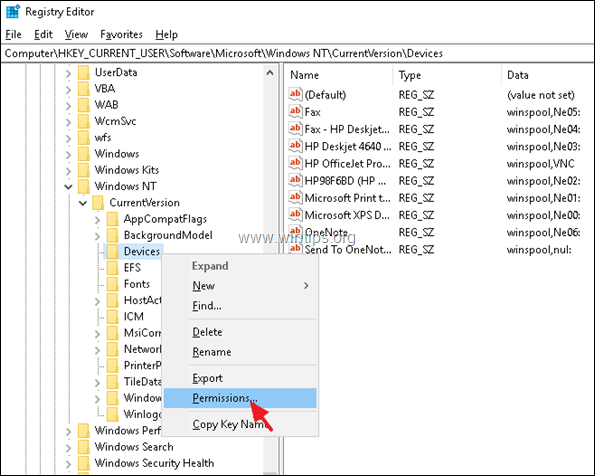
4. Επιλέξτε το όνομα χρήστη σας από τη λίστα και στη συνέχεια στο Πλήρης έλεγχος δικαιώματα, κάντε κλικ στο Επιτρέψτε το και κάντε κλικ στο OK . *
Σημείωση: Εάν δεν μπορείτε να αλλάξετε τα δικαιώματα επειδή το πλαίσιο ελέγχου Αποδοχή είναι απενεργοποιημένο, διαβάστε αυτό το άρθρο για να αποκτήσετε την κυριότητα και τα πλήρη δικαιώματα στο κλειδί "Συσκευές".

5. Τώρα εκτελέστε τα ίδια βήματα (3 & 4) και εκχωρήστε στον εαυτό σας πλήρη δικαιώματα ελέγχου στα πλήκτρα PrinterPorts και Windows .

6. Όταν τελειώσει, επανεκκίνηση Το σφάλμα "Active Directory Domain Services is Currently Unavailable" δεν θα πρέπει να εμφανιστεί ξανά.
Αυτό είναι όλο! Πείτε μου αν αυτός ο οδηγός σας βοήθησε αφήνοντας το σχόλιό σας για την εμπειρία σας. Παρακαλώ κάντε like και μοιραστείτε αυτόν τον οδηγό για να βοηθήσετε και άλλους.

Άντι Ντέιβις
Ιστολόγιο διαχειριστή συστήματος σχετικά με τα Windows





